Telset-id – Salah satu fitur baru pada Windows 10 adalah Optimized Update Delivery System. Sayangnya, fitur ini kerap dianggap mengganggu.
Karena itu, kami akan membahas cara mematikan fitur Delivery Optimization di Windows 10. Mari disimak!
Mengenal Optimized Update Delivery System
Optimized Update Delivery System adalah fitur yang memungkinkan Windows 10 untuk memperbaharui OS-nya dari berbagai macam sumber agar proses pembaharuan bisa maksimal tanpa adanya gangguan apapun.
Misalnya jika server dari Microsoft sedang ada gangguan, maka Windows 10 akan mengambil pembaharuan untuk OS dan aplikasi di Windows Store dari komputer lain entah itu berada pada jaringan lokal atau internet.
{Baca Juga: Cara Gampang Mematikan Layar Login di Windows 10}
Plus-Minus Optimized Update Delivery System Windows 10
Jika dilihat dari sisi baiknya, fitur baru ini memang sangan berguna karena jika kita internet sedang lelet dan sangat memerlukan pembaharuan baru atau server Microsoft sedang gangguan. Namun bagaimanapun juga jika fitur ini diaktifkan, PC kita akan berubah menjadi update-sharing hub yang akan memberi pembaharuan baru bagi perangkat lain meskipun jaringan sedang mati atau menyala.
Hal buruknya adalah file sharing peer-to-peer ini dapat membuka celah keamanan pad OS kita, meskipun itu hanya untuk Windows Update saja. Menurut Microsoft, fitur Delivery Optimization menggunakan proses keamanan yang sama seperti Windows Update dan Windows Store.
Untuk memastikan tidak ada pelanggaran privasi yang terjadi, sistem akan memeriksa keaslian dari setiap bagian di pembaharuan tersebut atau aplikasi yang terunduh dari PC lain lewat informasi yang diperoleh Microsoft sebelum memasangnya.
Microsoft juga mengatakan, fitur ini tidak dapat mengakses data pribadi atau folder bahkan mengubah data manapun pada perangkat kita.
{Baca Juga: Cara Download dan Install VirtualBox di Windows 10}
Tutorial Disable Optimized Update Delivery System Windows 10
Nah jika Anda merasa kurang nyaman dengan fitur ini, Delivery Optimization dapat mati (tidak dapat berfungsi) jika kita menggunakan Metered Connection pada Settings. Tapi jika Anda ingin benar-benar mematikan Optimized Update Delivery System Windows 10, Tim Telset.id berikan caranya di bawah ini.
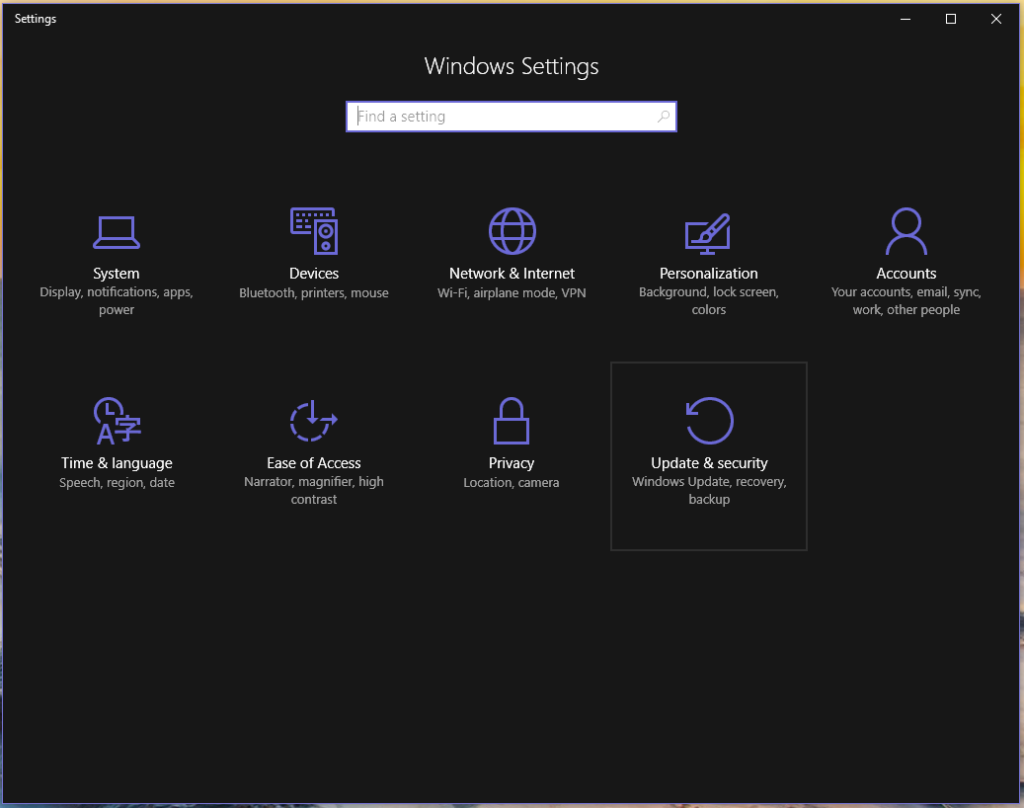
- Buka Settings dan klik Update & Security.
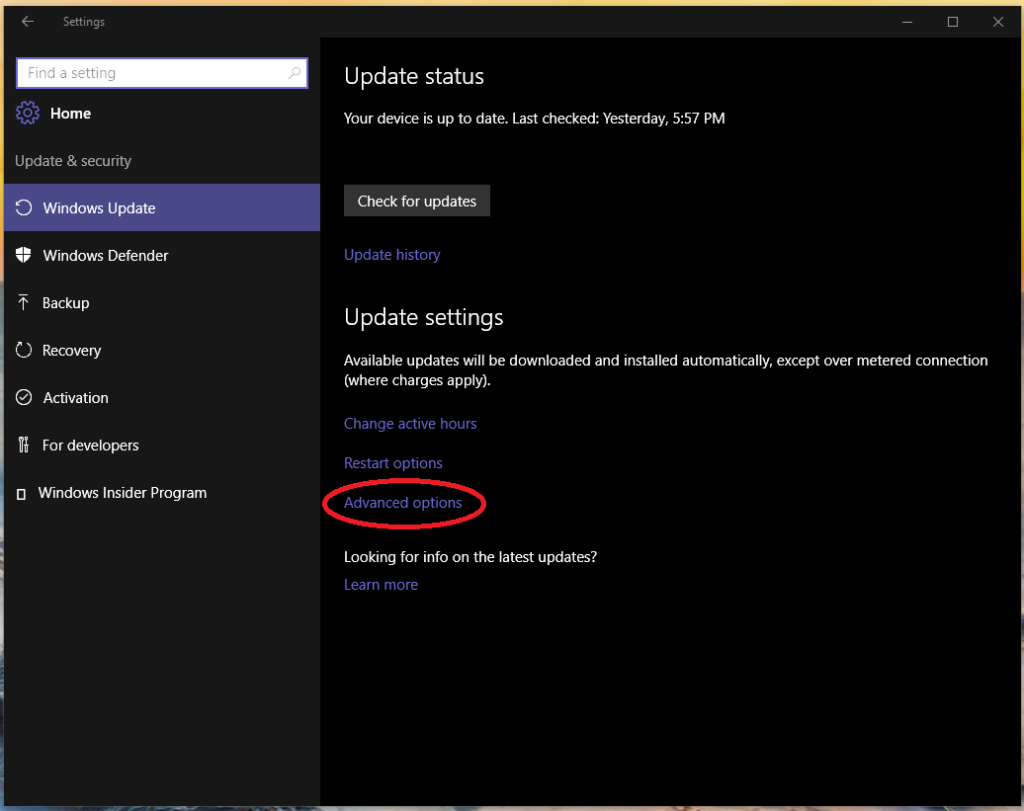
- Pada bagian Windows Update, di bawah Update settings, klik Advanced options.
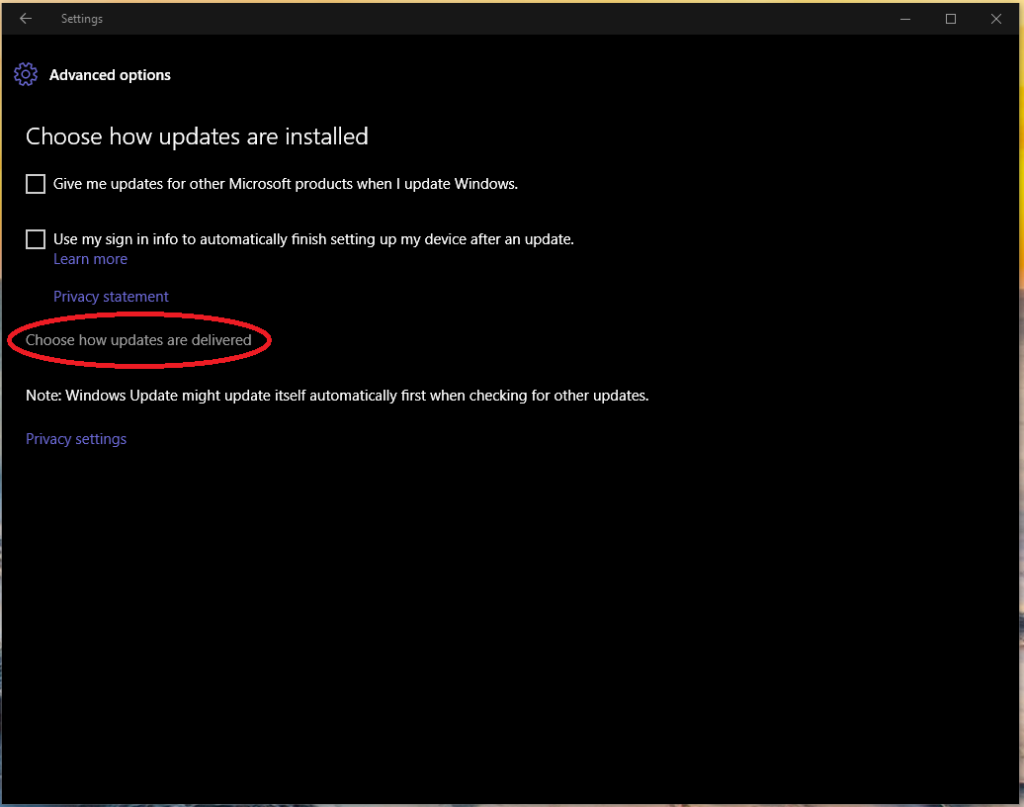
{Baca Juga: Cara Screenshot Panjang di Windows 10}
- Pada menu ini, klik Choose how updates are delivered.
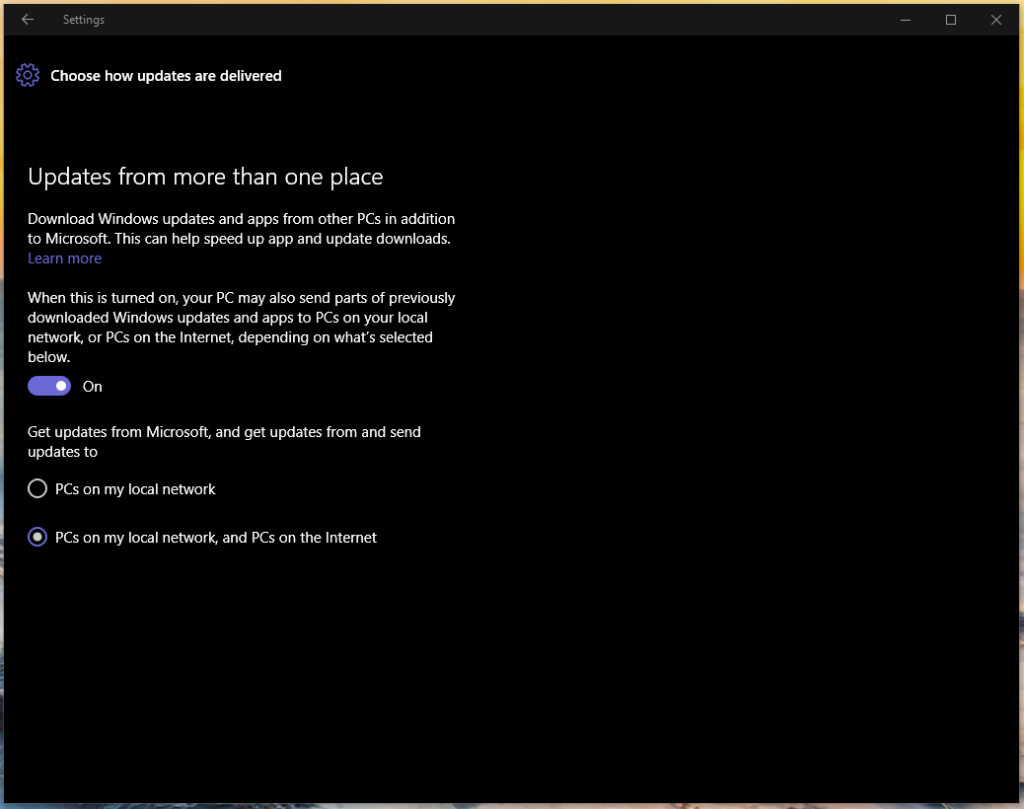
- Untuk mematikan fitur ini sepenuhnya, klik toggle di bawah Updates from more than one place. Jika Anda memang ingin menggunakan fitur ini namun hanya dari jaringan lokal saja, ceklis saja radio button pada PCs on my local network.
Jika Anda sudah mematikan fitur ini, Anda tidak akan mendapatkan atau mengirim pembaharuan windows ke PC lainnya.
Begitulah cara mematikan Optimized Update Delivery System Windows 10. Semoga membantu! [FHP/HBS]


